Glemt Discord-passordet ditt: 4 måter å endre eller tilbakestille det på
Miscellanea / / May 26, 2023
Fra og med et sted for spillere å kommunisere, har Discord blitt en populær meldingsplattform som selv ikke-spillere bruker. Imidlertid kan det være tilfeller der du glemmer Discord-passordet ditt eller bare vil endre det for å holde kontoen din trygg. Men hvordan kan du gjøre det?

I denne veiledningen vil vi lede deg gjennom hvordan du endrer Discord-passordet ditt og til og med gjenoppretter kontoen din hvis du har glemt Discord-passordet. La oss begynne.
Hvordan endre Discord-passord
Hvis du har tilgang til Discord-kontoen din og ønsker å oppdatere passordet, følg trinnene nevnt her.
For mobil
Merk: Trinnene for å endre Discord-passordet er de samme for Android-telefoner og iPhone.
Trinn 1: Start Discord-appen på smarttelefonen din.
Steg 2: Trykk på profilen din nederst til høyre og velg Konto.
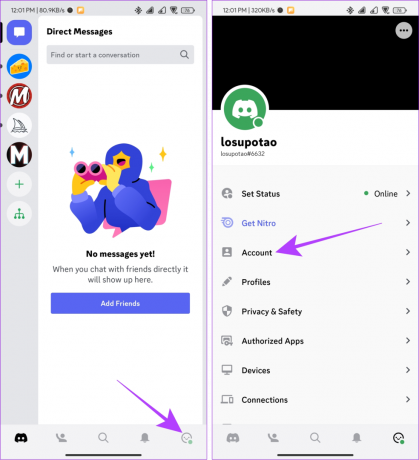
Trinn 3: Trykk på Passord og skriv inn ditt nåværende passord.
Trinn 4: Skriv inn det nye passordet og trykk på Endre passord.
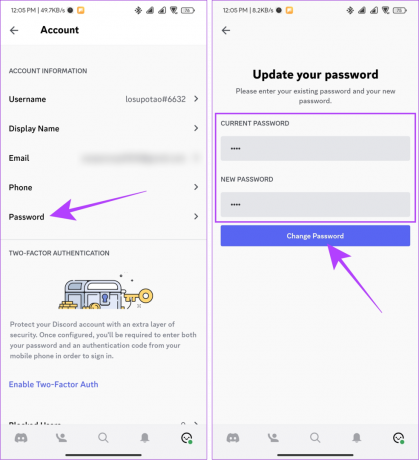
På skrivebordsapp og web
Heldigvis har Discord gjort det enkelt å endre passordet til Discord-kontoen din enten du bruker PC-versjonen eller nettappen. Følg trinnene nedenfor.
Trinn 1: Åpne Discord-appen eller i nettleseren.
Steg 2: Klikk på tannhjulikonet ved siden av kontonavnet ditt.

Trinn 3: Velg Min konto fra sidefeltet og trykk Endre passord.
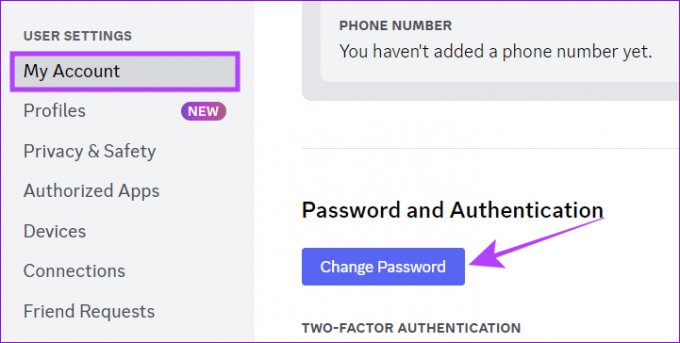
Trinn 4: Skriv inn gjeldende passord.
Trinn 5: Skriv deretter inn det nye passordet og skriv det inn igjen for å bekrefte.
Trinn 6: Når passordet er bekreftet, trykk Ferdig.
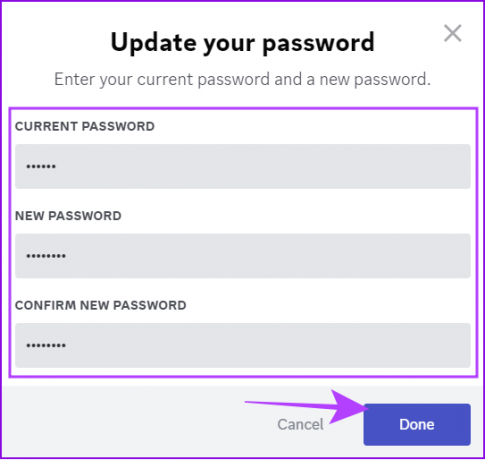
Hva du skal gjøre når du glemmer Discord-passordet
Det er vanskelig å holde styr på alt blant de mange tingene som skjer i livet vårt, og det er naturlig å glemme kontolegitimasjonen din. I motsetning til mange andre apper, har du ikke muligheten til å endre passordet ditt i Discord. Så, her er hva du skal gjøre.
Tips: Hvis du bruker en passordbehandling-appen og har Discord-passordet lagret, kan du velge "Bruk en passordbehandling" på påloggingsskjermen og se om du kan gjenopprette kontoen din med det.
På mobil
Som sagt ovenfor, er det umulig å tilbakestille Discord-passordet ditt fra appen med mindre og til du kjenner gjeldende passord. Derfor, hvis du er pålogget, må du logg ut av Discord-kontoen din for å tilbakestille Discord-passordet uten det forrige. Etter det:
Trinn 1: Åpne Discord-appen på smarttelefonen.
Steg 2: Trykk på Logg inn og skriv inn e-post eller telefonnummer
Trinn 3: Trykk på "Glem passordet ditt".
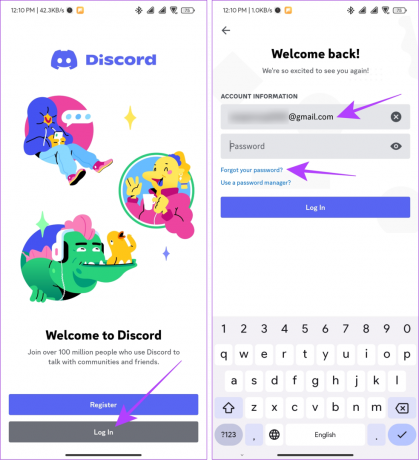
Trinn 4: Discord vil sende en lenke for tilbakestilling av passord til din e-post-ID. Trykk på OK og gå til e-postappen din og åpne den siste e-posten fra Discord.
Tips: Hvis du ikke finner e-posten, sjekk spam- eller Alle innboksmapper.
Trinn 5: Når du åpner e-posten fra Discord, trykker du på Tilbakestill passord.
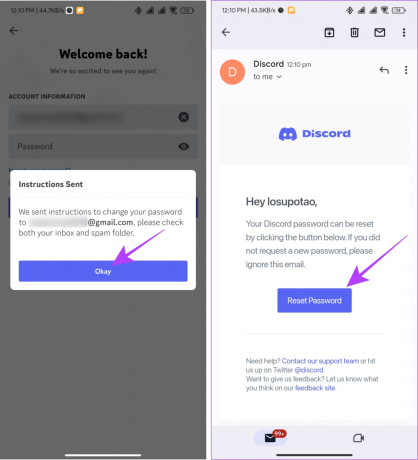
Trinn 6: Skriv inn det nye passordet og trykk Endre passord.
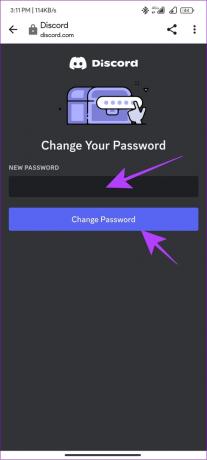
2. På skrivebordet
Trinn 1: Åpne Discord-appen eller dens offisielle nettside.
Steg 2: Skriv inn e-post-ID-en knyttet til Discord-kontoen din.
Trinn 3: Trykk på Glem passord.

Trinn 4: Du vil motta en tilbakestillingslink på e-postappen din. Trykk på OK og gå over til e-postappen.
Tips: Hvis du ikke finner e-posten, sjekk mappen for spam eller All innboks.
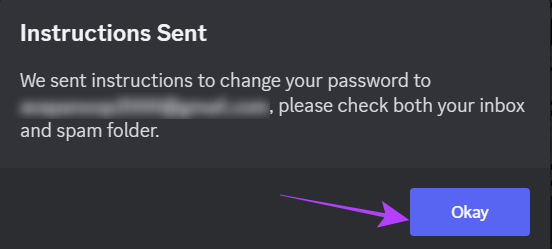
Trinn 5: Åpne e-posten fra Discord og trykk Tilbakestill passord.
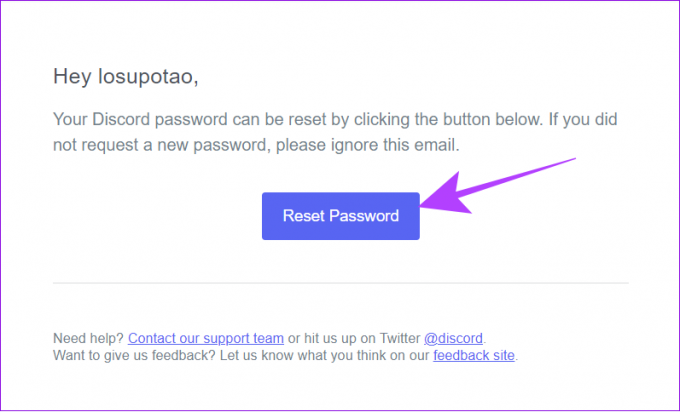
Trinn 6: Skriv inn det nye passordet og klikk på Endre passord.
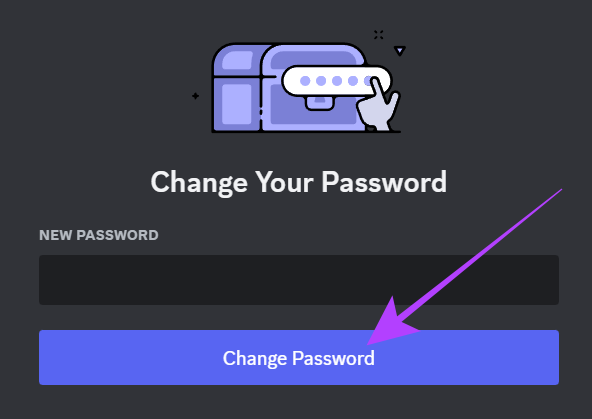
Hvordan gjenopprette Discord-konto hvis du ikke kjenner e-post
Som du vet, er det enkelt å gjenopprette kontoen selv om du glemmer Discord-passordet ditt, men husker e-posten. Men hvis du ikke husker e-posten knyttet til kontoen din, er det ikke noe annet alternativ enn å opprette en ny konto.
Men hvis du fortsatt er pålogget, kan du endre e-post knyttet til Discord-kontoen din eller telefonnummer lagt til din Discord ID.
Ting å merke seg når du lager et nytt passord for Discord
Når du oppretter et nytt passord for Discord, er det viktig å ha sikkerhet i tankene for å beskytte kontoen din. Her er noen ting du bør merke deg når du oppretter et nytt passord:

- Lengde: Det er best å velge et passord som er på minst 12 tegn, siden de generelt er sikrere og vanskeligere å knekke.
- Kompleksitet: Bruk en kombinasjon av store bokstaver, små bokstaver, tall og spesialtegn ([e-postbeskyttet]#$%^&*, etc.) i passordet ditt.
- Unngå disse: Vanlige ord, forutsigbare mønstre, ordbokord, personlig informasjon som navn, brukernavn, fødselsdato eller telefonnummer, og gjettbare ord som passord, 123456 eller qwerty.
- Hold det unikt: Å bruke et unikt passord er bedre enn å bruke det samme overalt. Gjenbruk av det samme passordet øker risikoen for å kompromittere flere kontoer hvis en blir brutt.
- Aktiver tofaktorautentisering (2FA): Aktiver 2FA på Discord-kontoen din da det legger til et ekstra lag med sikkerhet.
- Hold deg unna mistenkelige linker: Vær på vakt og unngå å klikke på mistenkelige lenker eller oppgi passordet ditt på uautoriserte nettsteder. Discord vil aldri be om passordet ditt utenfor den offisielle påloggingssiden.
Ved å følge disse retningslinjene kan du opprette et sterkt og sikkert passord for Discord-kontoen din, beskytte din personlige informasjon og opprettholde personvernet til kontoen din.
Vanlige spørsmål om tilbakestilling av Discord-passord
Hvis du fortsatt er logget på Discord, kan du fortsette å bruke appen selv om du glemmer Discord-passordet ditt. Du må imidlertid tilbakestille passordet for å logge på Discord-kontoen din på en ny enhet.
Ja. Når du har slettet Discord-kontoen din, kan du senere bruke samme e-post-ID/telefonnummer for en ny.
Nei. Du blir ikke logget ut av Discord-kontoen din selv om du endrer Discord-passordet ditt.
Bruk Discord trygt
Discord er et flott sted å henge med vennene dine. Å vite hvordan du endrer Discord-passordet ditt sikrer forbedret kontosikkerhet og reduserer sjansen for at du glemmer passordet. Hvis du har noen tvil eller spørsmål, gi oss beskjed i kommentarene nedenfor.
Sist oppdatert 25. mai 2023
Artikkelen ovenfor kan inneholde tilknyttede lenker som hjelper til med å støtte Guiding Tech. Det påvirker imidlertid ikke vår redaksjonelle integritet. Innholdet forblir objektivt og autentisk.
Skrevet av
Anoop Varghese
Anoop har en lidenskap for teknologi og er på jakt etter å løse alle dine teknologirelaterte tvil. Når han ikke er opptatt med sin søken, vil du finne ham på Twitter, dele tankene hans og engasjere seg i fengslende diskusjoner om teknologi, vitenskap og livet utenfor jorden.



